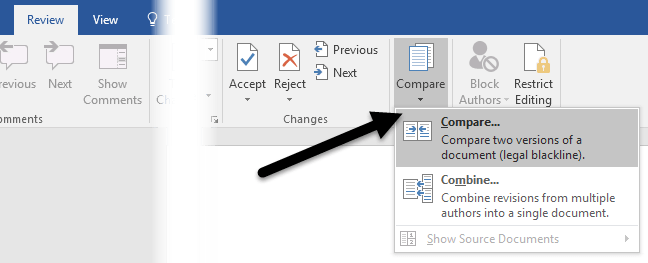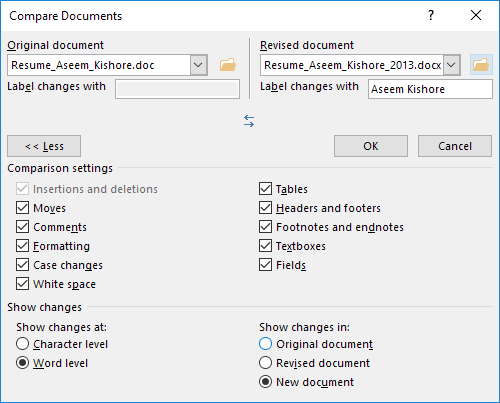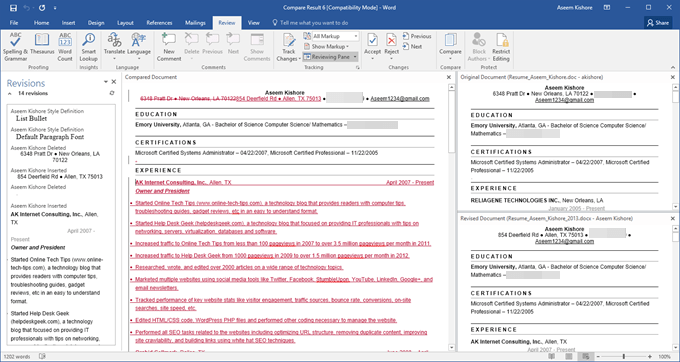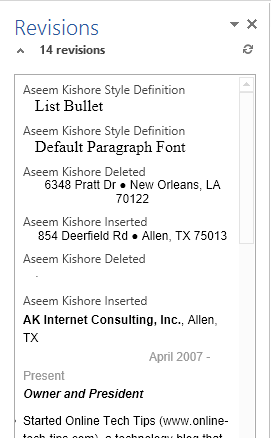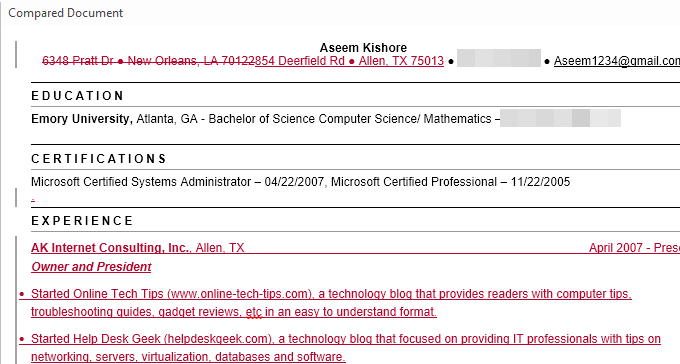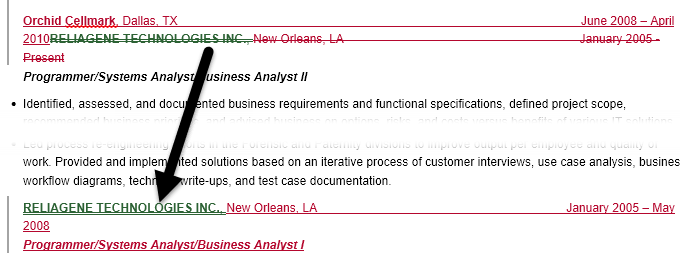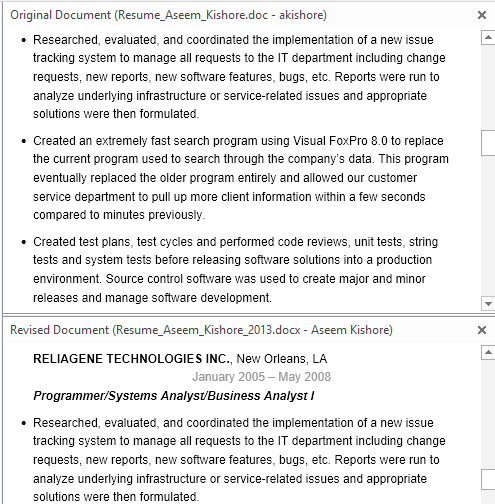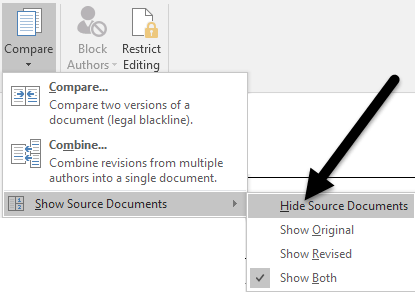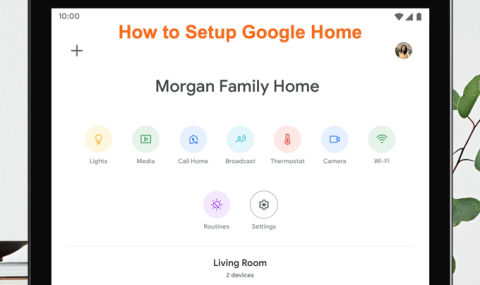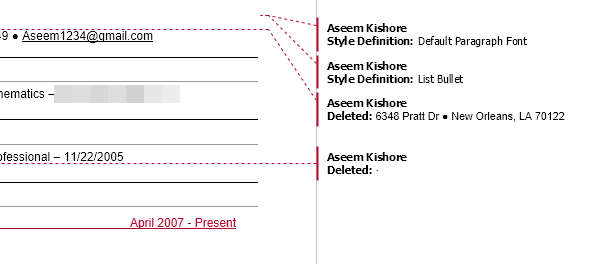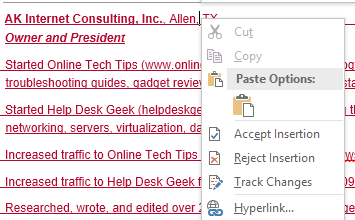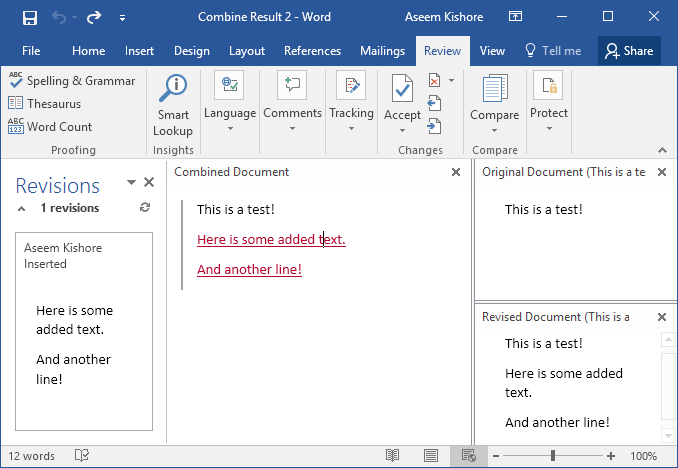Word har to virkelig nyttige funksjoner som nesten ingen noen gang bruker: Sammenlign dokumenter og Kombiner dokumenter . Som navnene tilsier, lar funksjonene deg enten sammenligne to Word-dokumenter mot hverandre eller kombinere to sammen.
Så når trenger du noen gang å bruke dette? Vel, hvis du er som meg, har du sannsynligvis 20 forskjellige versjoner av CV-en din lagret på forskjellige steder gjennom årene. Noen ganger endrer jeg en CV litt for et bestemt selskap for å understreke en spesiell ferdighet, eller noen ganger har jeg lagt til ting og bare lagret en ny kopi.
Uansett, det ville vært fint å raskt se forskjellen mellom min siste CV og eldre for å se om det er noe jeg bør legge til den siste eller eventuelt fjerne. I dette innlegget skal jeg vise deg hvordan du kan bruke disse to funksjonene til raskt å finne forskjeller mellom to dokumenter og slå dem sammen hvis du vil.
Sammenlign og kombiner dokumenter
I eksemplet mitt ønsket jeg å se hva forskjellen var mellom min gamle CV skrevet i 2007 og den siste oppdatert i 2013. For å gjøre dette, åpne Word, klikk på Review - fanen og klikk deretter på Sammenlign .
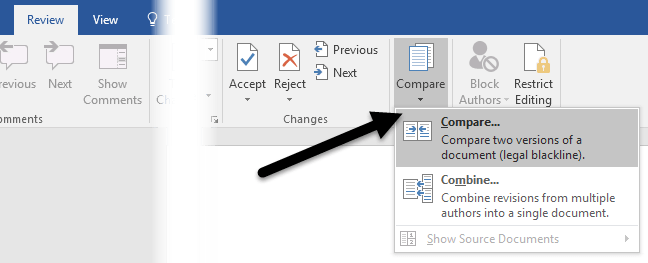
Dette vil få opp dialogboksen Sammenlign dokumenter der du må velge det originale dokumentet og det reviderte dokumentet.
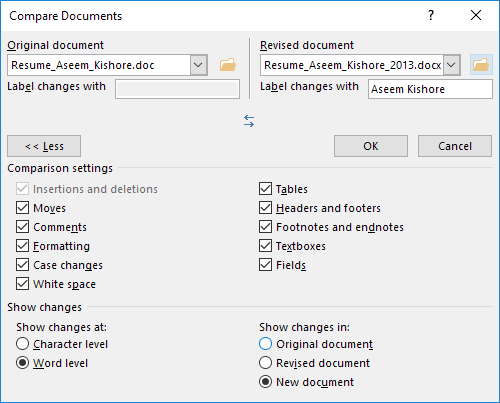
Nederst vil du se en hel rekke sammenligningsinnstillinger, som du bare kan la alle være merket av. Som standard vil den også vise alle endringene i et nytt dokument, noe som er bedre enn å rote med originale eller reviderte dokumenter.
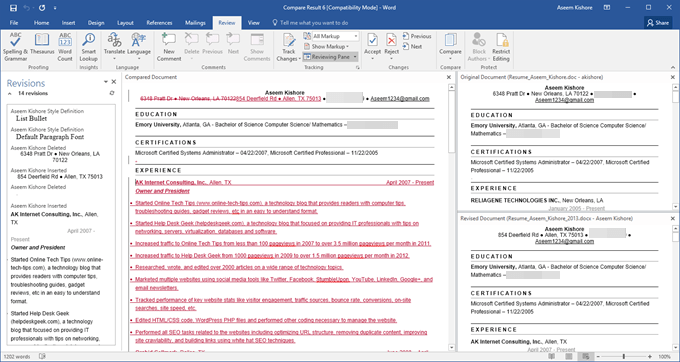
Et nytt dokument åpnes med flere forskjellige seksjoner: en rullbar liste over revisjoner helt til venstre, det kombinerte dokumentet viser alle endringer i midten og de to originaldokumentene på høyre side. La oss se nærmere på hver del.
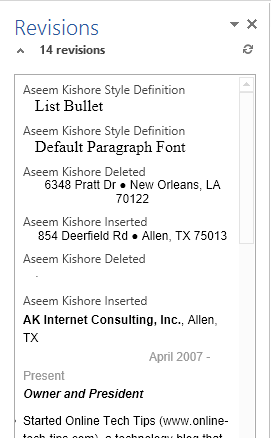
Som du kan se her, har jeg slettet et par ting og satt inn et par andre tekstlinjer. Hvis du dobbeltklikker på noen av overskriftene ( Aseem Kishore Inserted eller Aseem Kishore Deleted ), vil den flytte markøren til den nøyaktige posisjonen i dokumentet.
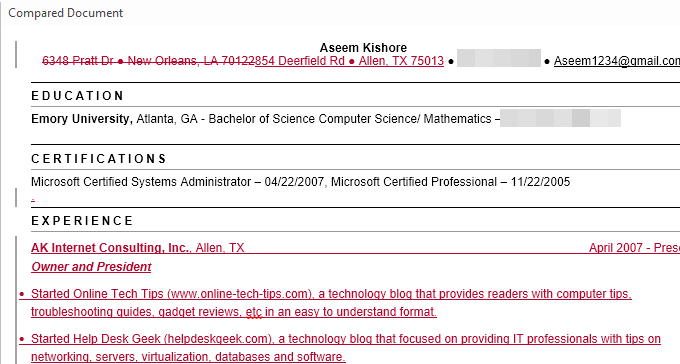
I midten vil du se disse revisjonene i forskjellige farger. Som standard er alt med gjennomstreking det som er slettet, og alt som er rødt og understreket er det som er lagt til i det reviderte dokumentet. Alt i grønt har blitt flyttet rundt. Stedet det ble flyttet fra vil være dobbelt gjennomstrekingsgrønt og stedet det er flyttet til vil være dobbelt understreket grønt som vist her:
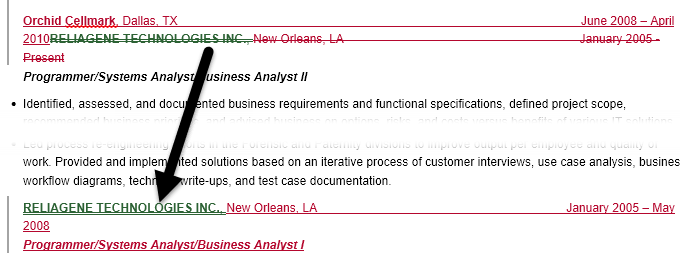
Til slutt, på høyre side, vil du se originaldokumentet øverst og det reviderte dokumentet nedenfor. Når du blar i det øverste dokumentet, følger det nederste med slik at de er synkronisert. Du kan imidlertid rulle den nederste uavhengig av toppskjermen.
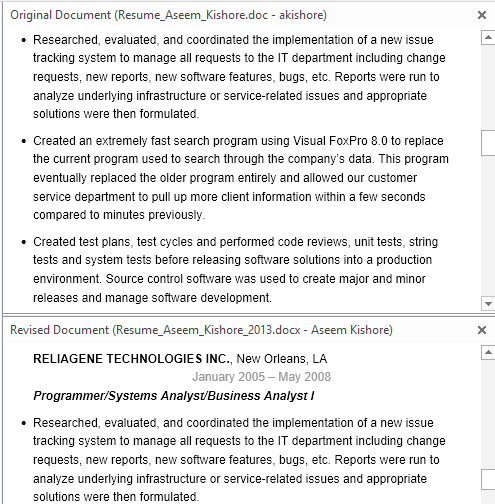
I tillegg til denne visningen kan du også fjerne begge kildedokumentene fra høyre rute og i stedet vise ballonger for enkelt å se endringene. For å se hva jeg mener, fortsett og klikk på Sammenlign - knappen igjen, deretter på Vis kildedokumenter og klikk til slutt på Skjul kildedokumenter .
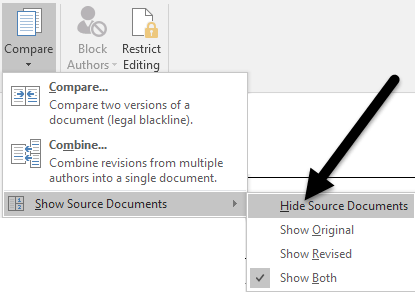
Klikk nå på Vis markering - knappen under Sporing og klikk på Ballonger og deretter Vis revisjoner i ballonger .
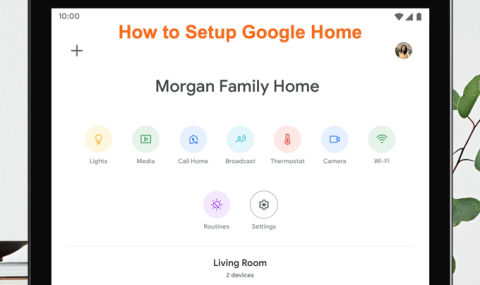
På høyre side av dokumentet vil du nå se alle revisjonene med linjer som kommer fra dokumentet. Dette kan gjøre det lettere å se alle endringene hvis du har mange av dem.
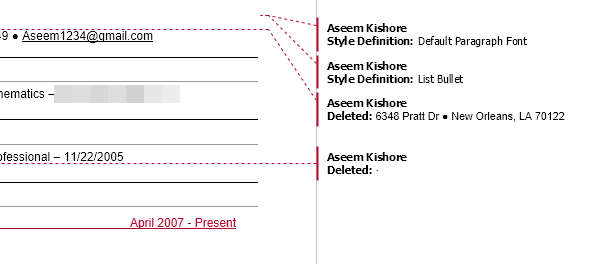
Merk at hvis du bare vil se forskjellene mellom dokumentene, så trenger du egentlig ikke gjøre noe annet. Hvis du vil lage et endelig dokument fra disse to dokumentene, kan du høyreklikke på en endring og velge å Godta eller Avvise .
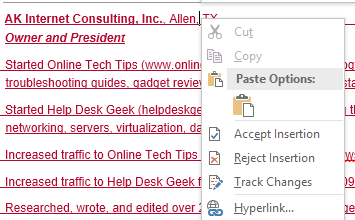
Når du er ferdig, kan du lagre det nye dokumentet med alle endringene du har gjort. Combine Documents er ganske mye nøyaktig det samme som Compare. Hvis du velger Kombiner, får du den samme dialogen der du må velge det originale og reviderte dokumentet.
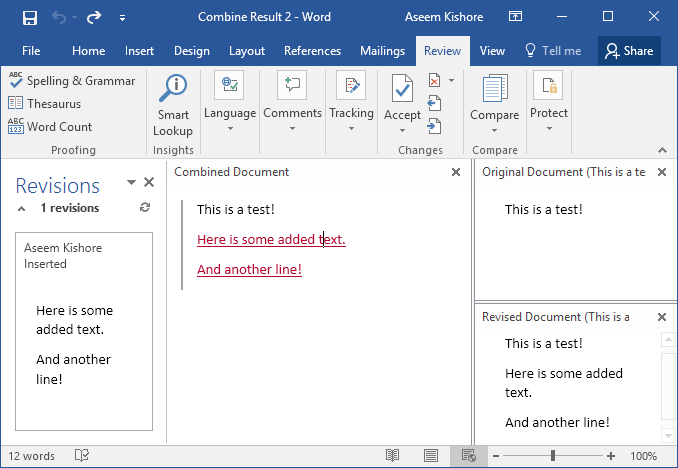
Når du har gjort det, vil du få samme oppsett som før der du ser de kombinerte endringene i midten. Igjen slettes utstrekningstekst, rød understreket tekst legges til og grønn tekst er flyttet. Bare høyreklikk på hver endring og velg om du vil godta eller avvise hver endring. Når du er ferdig, lagre det nye kombinerte dokumentet.
Totalt sett er disse veldig nyttige når du har flere versjoner av det samme dokumentet eller når flere personer redigerer ett Word-dokument og du ender opp med flere dokumenter å kombinere til ett. Hvis du har spørsmål, kommenter gjerne. Nyt!